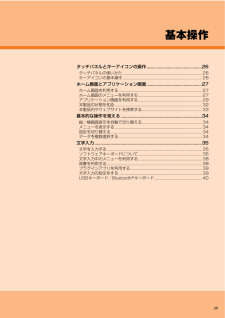Q&A
取扱説明書・マニュアル (文書検索対応分のみ)
"横"1 件の検索結果
"横"120 - 130 件目を表示
目次2目次ごあいさつ .......................................................... .........................ii操作説明について....................................................... .................ii安全上のご注意........................................................ ....................ii本製品をご利用いただくにあたって.........................................ii同梱品一覧 .......................................................... ........................1目次 ............................................................. ..................2安全上のご注意.........
安全上のご注意8■ 掲載されているキー表示について◎ 本書では、 キーの図を次のように簡略化しています。■ 項目/アイコン/ボタンなどを選択する操作の表記方法について本書では、 メニューの項目/アイコン/画面上のボタンなどをタップ(uP.26) する操作を、 [(項目などの名称) ]と省略して表記しています。また、 本書では縦画面表示からの操作を基準に説明しています。 横画面表示では、 メニューの項目/アイコン/画面上のボタンなどが異なる場合があります。本書でのその他の操作と表記については、 「基本的な操作を覚える」(uP.34) をご参照ください。■ 掲載されているイラスト・画面表示について本書に記載されているイラスト・画面は、 実際のイラスト・画面とは異なる場合があります。また、 画面の一部を省略している場合がありますので、 あらかじめご了承ください。◎本書では 「microSD TM メモリカード」 および 「microSDHC TM メモリカード」 の名称を 「microSDメモリカード」 もしくは 「microSD」 と省略しています。◎ 地 震・雷・ 風水害などの天災および当社の責任以外の火災、 ...
安全上のご注意9■本体、 電池パック、 充電用機器、 au Micro IC Card(LTE) 、周辺機器共通必ず指定の周辺機器をご使用ください。 専用の周辺機器以外を使用した場合、 発熱・発火・破裂・故障・漏液の原因となります。高温になる場所 (火のそば、 暖房器具のそば、 こたつの中、 直射日光の当たる場所、 炎天下の車内など) で使用、 保管、 放置しないでください。 発 火・破裂・故障・火災・傷害の原因となります。ガソリンスタンドなど、 引火性ガスが発生する場所に立ち入る場合は、 必ず事前に本製品の電源をお切りください。 また、 充電もしないでください。 ガスに引火するおそれがあります。 また、 ガソリンスタンド構内などでNFC/おサイフケータイ®の決済機能をご利用になる際は、 必ず事前に電源を切った状態でご使用ください。 (NFC/おサイフケータイ®をロックされている場合は、 ロックを解除したうえで電源をお切りください。 )電子レンジなどの加熱調理機器や高圧容器に入れないでください。 発火・破裂・故障・火災・傷害の原因となります。火の中に投入したり、 加熱したりしないでください。 発火・破裂・火災...
安全上のご注意11長時間使用しない場合は電源プラグをコンセントから抜いてください。感電・火災・故障の原因となります。水やペットの尿など液体がかからない場所でご使用ください。 発 熱・火災・感電・電子回路のショートによる故障の原因となります。 万一、 液体がかかってしまった場合には直ちに電源プラグを抜いてください。卓上ホルダを床に放置しないでください。 誤って踏みつけたり、 転倒した際に、 けがや事故などの原因となります。風呂場などの湿気の多い場所で使用したり、 濡れた手でACアダプタを抜き差ししないでください。 感電や故障の原因となります。充電は安定した場所で行ってください。 傾いた所やぐらついた台などに置くと、 落下してけがや破損の原因となります。 特にバイブレータ設定中はご注意ください。 また、 布や布団をかぶせたり、 包んだりしないでください。 火災・故障の原因となります。指定の充電用機器の電源プラグをコンセントから抜くときは、 電源プラグを持って抜いてください。 microUSBケーブルを引っ張るとmicroUSBケーブルが損傷するおそれがあります。卓上ホルダを自動車内で使用しないでください。 落下、...
安全上のご注意13● 近接センサーの上にシールなどを貼ると、 センサーが誤動作し着信中や通話中にディスプレイの表示が常に消え、 操作が行えなくなることがありますのでご注意ください。● ご使用中は、 無理な力が加わらないようにしてください。 振り回したりそらしたりして本体に無理な力が加わると故障や破損の原因となりますので、 取り扱いには十分ご注意ください。● microUSB接続端子カバーやヘッドセット接続端子カバーを強く引っ張ると破損の原因となりますのでご注意ください。● テレビ (ワンセグ) 利用中は、 本製品が熱くなりますので、 手や顔などで触れる場合はご注意ください。● 静止画撮影で撮影画面を長時間連続して表示し続けた場合や、 動画撮影、 テレビ(ワンセグ) を長時間連続作動させた場合、 本体の一部が温かくなり長時間皮膚に接触すると低温やけどの原因となる場合がありますのでご注意ください。● 自動車などの運転中に使用しないでください。 ハンズフリーキットを使用した通話以外の機能 (メール、 カメラなど) の使用は交通事故の原因となり、 法律で禁止されています。■タッチパネルについて● タッチ操作は指で行っ...
25基本操作タッチパネルとキーアイコンの操作............................................... ..26タッチパネルの使いかた.................................................... .......................... 26キーアイコンの基本操作.................................................... .......................... 26ホーム画面とアプリケーション画面............................................... ..27ホーム画面を利用する..................................................... ............................. 27ホーム画面のメニューを利用する................................................ ............... 27アプリケーシ...
基本操作35文字入力文字入力は、 連絡先の登録時やメール作成時など、 文字入力画面で入力欄をタップすると表示されるソフトウェアキーボードを使います。◎文字入力画面から元の画面に戻るときは、 x をタップします。◎文字入力画面にソフトウェアキーボードが表示されると、 ステータスバーにが表示されます。◎文字入力画面でテキストをロングタッチすると、 拡大されたテキストが表示され、 テキスト上をドラッグしながら確認することができます。本製品では、 入力方法 (キーボード種別) を選択できます。a ホーム画面で [] →[設定] →[言語と入力]b [現在の入力方法]c [POBox Touch (日本語) ]/[中国語キーボード] /[外国語キーボード]◎文字入力中にステータスバーを下にスライド→ [入力方法の選択] →[Google音声入力] /[POBox Touch (日本語) ]/[中国語キーボード] /[外国語キーボード] と操作しても、 入力方法を選択できます。POBox Touch (日本語) では、 12キー、 QWERTY、 50音、 手書きかなの4種類のソフトウェアキーボードのスタイルを切り替えて...
基本操作33通知アイコンは通知パネルに表示されます。 通知アイコンの詳細を確認したり、 対応するアプリケーションを起動できます。a ステータスバーを下にスライド「すべて削除」 をタップすると、 通知内容を消去できます。x または y をタップして通知パネルを閉じます。◎通知パネル内の通知を左または右にフリックすると、 一覧から削除できます。◎通知内容によっては通知を消去できない場合があります。◎画面ロックを 「スライド」 に設定している場合は、 画面ロックを解除しなくてもステータスバーを下にスライドして、 通知パネルを確認することができます。◎ステータスバーを下にスライドして、 マナーモードやデータ通信の有効/無効などを設定します。通知LEDの点灯/点滅により、 充電を促したり、 充電中の充電状態、 不在着信やメールの受信などをお知らせしたりします。◎電源を入れる時に電池残量が起動するのに十分でない場合は、 p を押すと赤く点滅します。本製品内やウェブサイトの情報を検索できます。a ホーム画面で [] →[検索]ソフトウェアキーボードが表示されます。b 入力欄にキーワードを入力: 音声で検索語句を入力入力した...
基本操作34基本的な操作を覚えるここでは、 本製品でよく使う操作を説明します。本製品の向きに合わせて、 自動的に縦画面表示/横画面表示に切り替えることができます。a ステータスバーを下にスライドb []「」 /「」 をタップすると、 オン/オフを切り替えることができます。◎ホーム画面で [] →[設定] →[画面設定] →「画面の自動回転」 にチェックを入れるか、 ホーム画面で [] →[設定] →[ユーザー補助] →「画面の自動回転」 にチェックを入れても、 自動的に画面表示を横向き/縦向きに切り替えることができます。◎ホーム画面など、 表示中の画面によっては、 本製品の向きを変えても画面表示が切り替わらない場合があります。画面のメニューを表示する方法は、 オプションメニューアイコン ()をタップして表示する方法と、 入力欄や項目をロングタッチして表示する方法の2種類があります。例:連絡先一覧画面で をタップする場合例:連絡先一覧画面で連絡先をロングタッチする場合設定項目の横にチェックボックス/ラジオボタンなどが表示されているときは、 チェックボックス/ラジオボタンなどをタップすることで設定のオン/オフを切...
基本操作37■ アシストキーボードを選択するQWERTYキーボードでひらがな漢字入力する場合に、 よく使用するキーの表示幅を大きく、 タップしやすくするようにアシストキーボードを変更することができます。a 文字入力画面→ 「」 をロングタッチ→ [] →[ソフトウェアキーボード設定] →[アシストキーボード選択]b■ キーボードに表示するキーを変更するQWERTYキーボードでひらがな漢字入力する場合に、 使用頻度の低いキー (Q、 X、 Cなど) を表示しないようにできます。a 文字入力画面→ 「」 をロングタッチ→ [] →[ソフトウェアキーボード設定] →[表示キー選択]b 表示しないキーのチェックを外す→ [OK]◎「アシストキーボード」 (uP.37) を「ノーマル」 に設定している場合は、 「表示キー選択」 を選択できず、 表示するキーの変更はできません。■ キーボードをカスタマイズするQWERTYキーボードで数字入力時に表示される記号を、 お好みの文字/記号にカスタマイズできます。a 文字入力画面→ 「」 をロングタッチ→ [] →[ソフトウェアキーボード設定] →[キーボードカスタマイズ]キーボ...
- 1